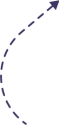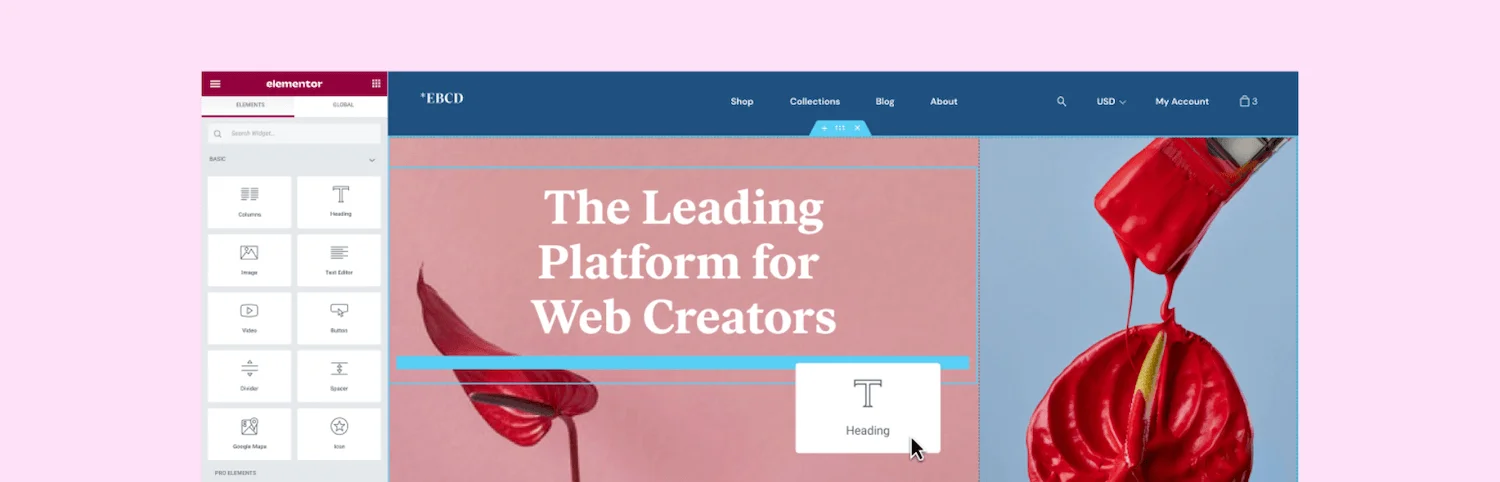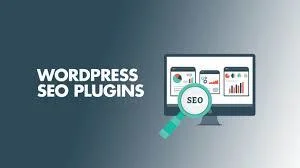Nada é mais apavorante quando o seu site WordPress está fora do ar, especialmente quando você recebe uma mensagem “Há um erro crítico em seu site”.
Quando você estiver bloqueado e o frontend estiver totalmente fora do ar, você precisa corrigir o mais rápido para não perder visitas
Felizmente, a correção deste erro crítico geralmente é apenas uma questão de adicionar uma pequena função PHP ou excluir um plugin problemático. Aqui vamos rever uma variedade de maneiras de solucionar este problema e colocar seu site em funcionamento novamente e rapidamente.
Qual a causa desse erro critico?
Geralmente a maioria da vezes e causado pela instalação de plugins que causam incompatibilidade com outro plugins ou temas
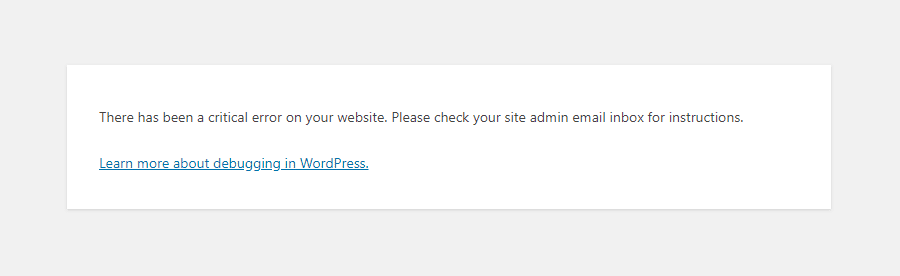
O erro “Há um erro crítico em seu site”
Embora as vezes isso seja amedrontador, porque só fala que seu site esta com um erro na maioria das vezes e um problema simples e fácil de se resolver.
Como corrigir o erro crítico?
Como dito anteriormente, a causa na maioria da vezes e o resultado de algum plugin que foi instalado ou atualizado sendo incompatível com outros plugins, e para resolver nesse caso que e o mais provável, você precisa desabilitar os plugins e existe algumas maneiras de fazer esse trabalho de forma rápida e fácil.
1 – Desabilitando todos plugins pelo seu PHP MyAdmin
Acesse seu Php MyAdmin se você usa Cpanel na aba banco de dados clique em phpmyadmin ⤵️
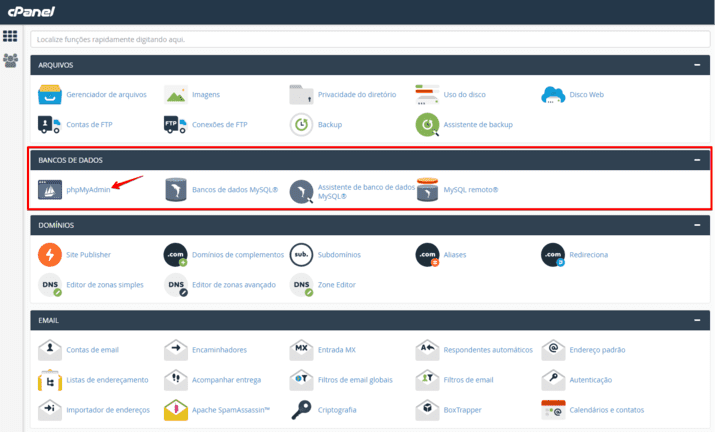
Após clicar o phpmyadmin ira abrir para você ⤵️
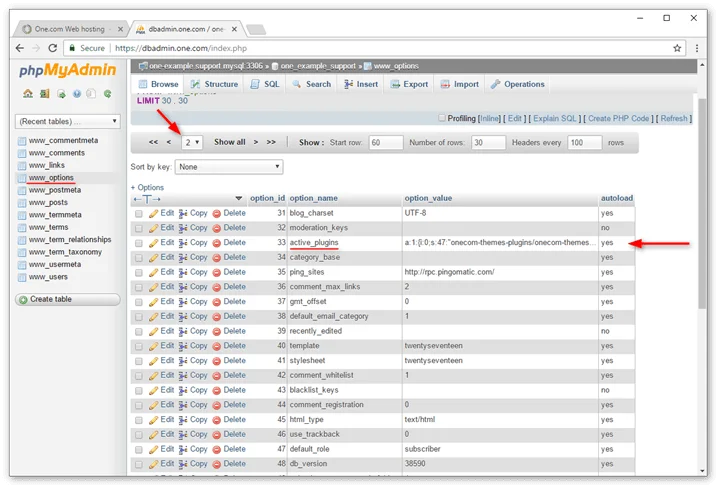
Com ele aberto ache o seu banco de dados. Caso não saiba qual o nome do seu banco de dados, os nomes podem conter varias letras e numero em alguns caso o prefixo do seu site. Clique em algumas das tabelas do lado esquerdo, dentro dessa você ira ver varias tabelas começando geralmente com wp_nome_da_tabela, elas podem variar conforme foi feita na criação do seu site, mas geralmete começa com wp_alguma_coisa . Após abriar a tabela pesquise a que o nome de o nome wp_options ou com prefixo do seu site, e clique nela ira abrir varias tabelas conforme imagem acima. As primeira tabelas ira conter o link do seu site caso esteja o link do seu site procure a tabela com nome Active_plugins, a frete em options_value ira ter a tabela com seus plugins ativos conforme imagem, no primeiro parâmetro onde tem o a:1 no caso o seu pode ser ou valor por exemplo a:10 ou a:11, troque o numero a frete de a: por zero “0” ficando assim a:0 clique no botão Enter do teclado e pronto, você já pode fazer o login normalmente que já estará resolvido o problema na maioria dos casos.
caso no começo da tabela wp_options não tenha o link do seu site feche e abra outra ate encontrar não tenha.
E pronto na maioria dos caso isso ira resolver o erro “Há um Erro Crítico em seu Site” e você já poderá logar novamente no seu site.
Como saber qual o plugin esta causando conflito?
Agora após você ter seguido os passo anterior vamos descobrir qual plugin esta causando conflito.
Agora vá ativando um por um dos plugins que foram desativado e no passo anterior lembrando não feche ainda o phpmyadmin você poderá usar novamente. agora ative um de cada vez os plugins desativados e clique em atualizara pagina.
Após você ativar algum plugins e o erro ocorrer novamente você ira desativar os plugins pelo php novamente entra no seu site e não ativar o plugin que causou o erro